-
物通博联工业智能网关快速接入微软Azure IoT平台
2025-03-21 15:13:25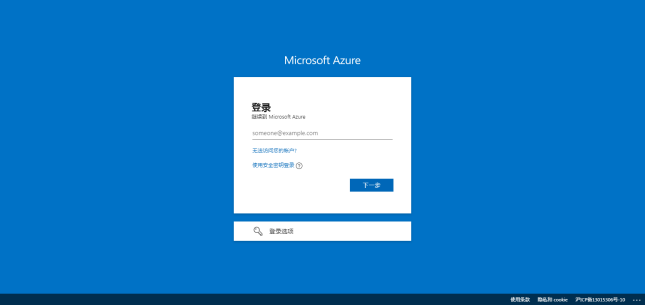
微软Azure IoT 中心是一个基于Azure云服务构建的端到端IoT SaaS(软件及服务)平台,可以为企业及个人用户提供实现灵活、轻松、便捷的物联网服务,具备低成本、高效率、无需施工等优势。
物通博联工业智能网关支持接入微软Azure IoT中心,快速实现PLC、仪器仪表、传感器、工业机器人、数控机床等设备数据采集到微软云平台中,客从而实现对分布式设备的远程监控、在线管理、故障告警、远程控制和数据分析等功能。 操作步骤 1 微软云平台设置 打开https://portal.azure.cn/(微软云)网页,通过微软云账号登录Microsoft Azure。 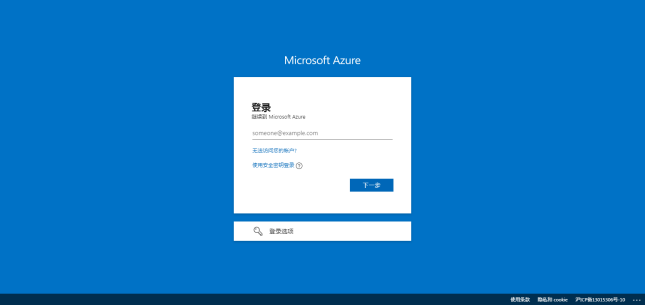
点击IoT中心 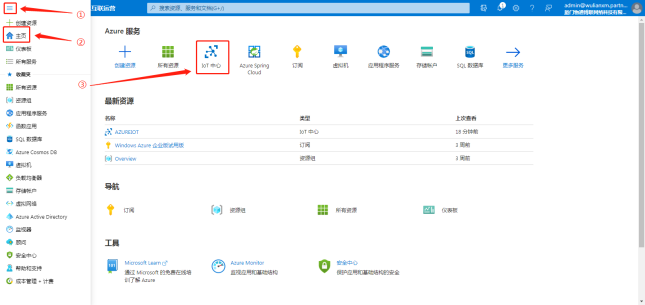
点击进入IoT中心,初次试用需创建IoT中心。 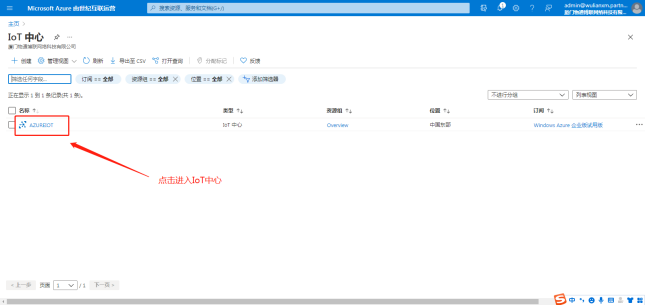
选择IoT设备,点击”新建”,创建一个IoT设备。 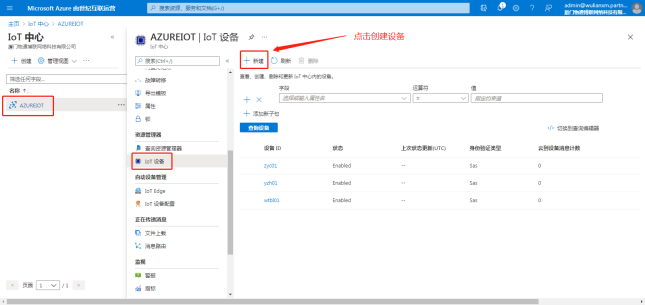
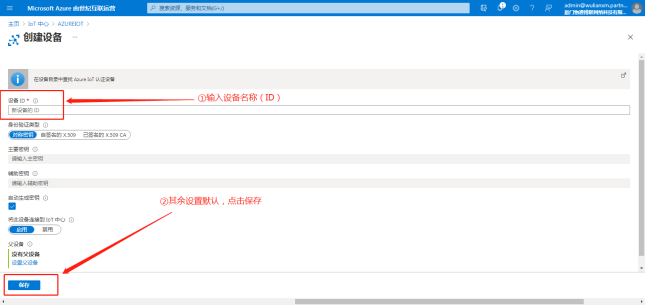
平台端配置完毕。 2 使用微软平台提供的配置工具 (一)安装配置工具SetupDeviceExplorer 如果没有安装dotnet 4.5.1以上framework,需要先安装NDP452-KB2901907-x86-x64-AllOS-ENU.exe 双击SetupDeviceExplorer.msi安装配置工具,安装成功后,运行界面如下 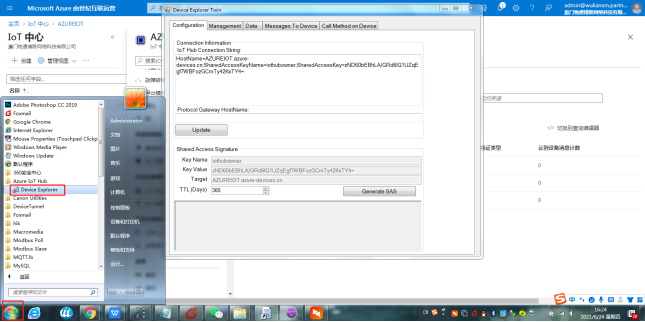
(二)在微软提供的配置工具上同步设备信息 回到web云平台IoT中心页面,通过共享访问策略页面获取连接信息 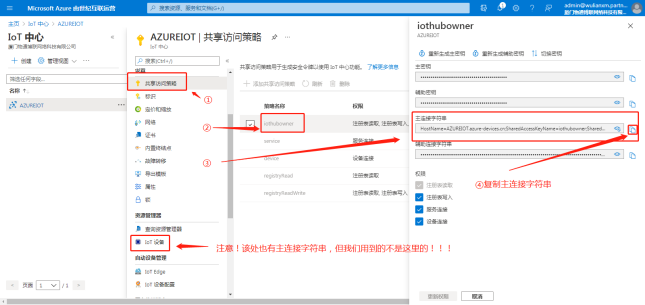
把主连接字符串拷贝出来,粘贴到配置工具,再点击”update”; 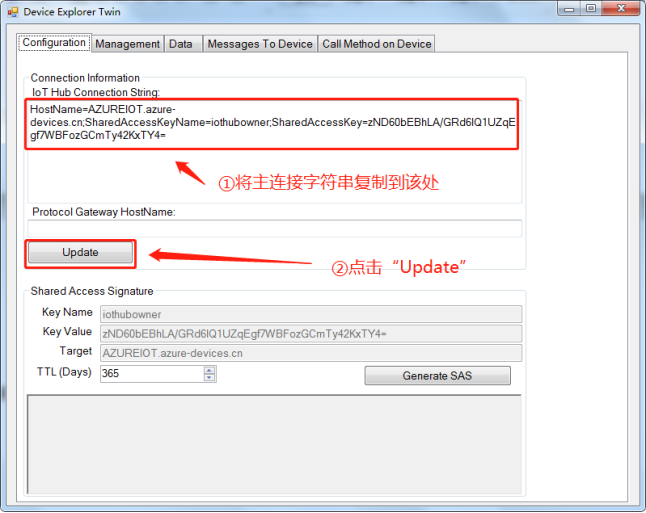
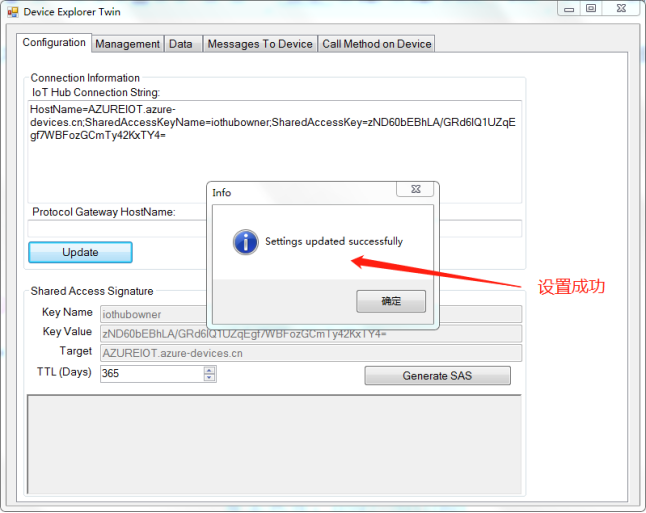
切换到”Management”选项卡,点击”create”或”refresh/list”按钮,如果正常,就能够把在平台配置的设备信息同步下来。 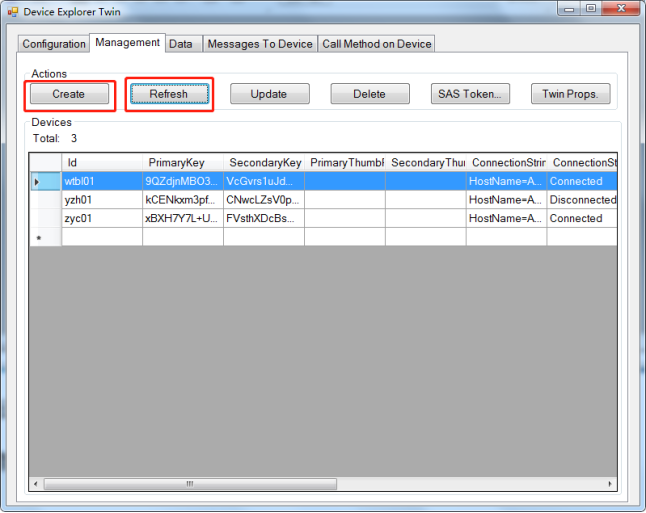
(三)通过配置工具计算获取访问密码(SAS) 选中设备,再单击”SAS Token”按钮 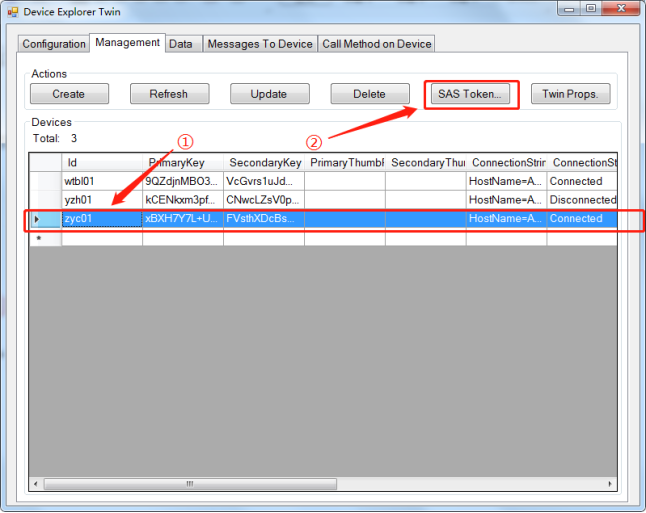
在弹出对话框中配置TTL(有效果天数,比如356,即一年),再点击”Generate”,生成sas token; 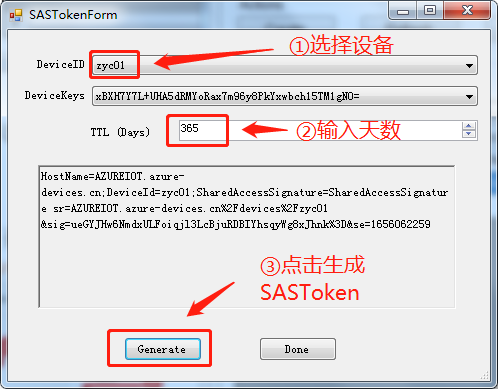
注意!密码不是全部拷贝,只截取部分,如下(红字部分) HostName=AZUREIOT.azure-devices.cn;DeviceId=zyc01;SharedAccessSignature=SharedAccessSignaturesr=AZUREIOT.azure-devices.cn%2Fdevices%2Fzyc01 &sig=ueGYJHw6NmdxULFoiqjl3LcBjuRDBIYhsqyWg8xJhnk%3D&se=1656062259 3 使用微软平台提供的配置工具 (一)配置基本信息 选择“微软云平台”,打开物通博联网关WEB界面,新建一个连接中心,中心类型选择微软IoT云平台,输入相应信息,勾选启用,点击“添加” 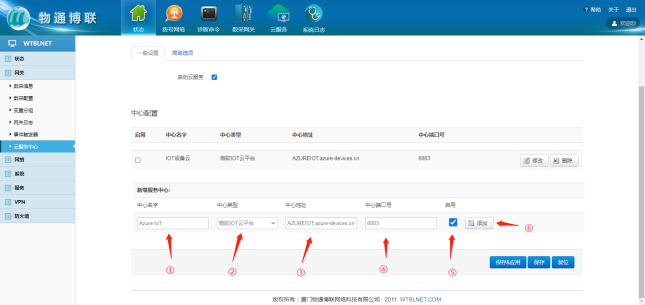
点击修改,填写对应数据 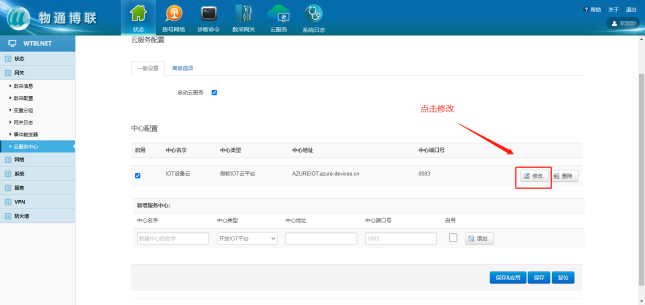
补全参数 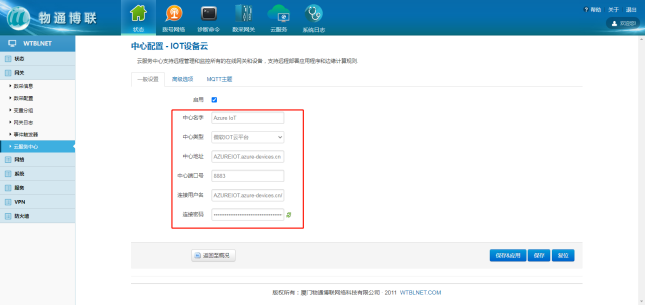
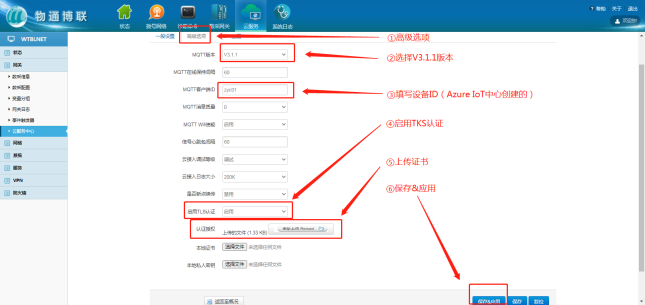
中心地址:AZUREIOT.azure-devices.cn 其中AZUREIOT是由微软云web页面生成的字段; 中心端口:8883 中心类型:微软云平台 用户名:AZUREIOT.azure-devices.cn/zyc01 zyc01是创建的设备名称(网关); 连接密码(上文SASToken生成): SharedAccessSignature sr=AZUREIOT.azure-devices.cn%2Fdevices%2FTest01&sig=OtUB0BqEi3HaA9Rt9RtMRypWtZ2VW0CFd4fl4nCA 7To%3D&se=1655521938 MQTT版本选择:3.1.1 MQTT客户端ID填写设备ID(例如zyc01) 认证授权证书:上传azure-ca.crt 配置完成后,重启cloud生效; (二)查看网关上报数据 打开配置工具软件,切换到”data”选项卡,再点击”monitor”按钮进行消息接收; 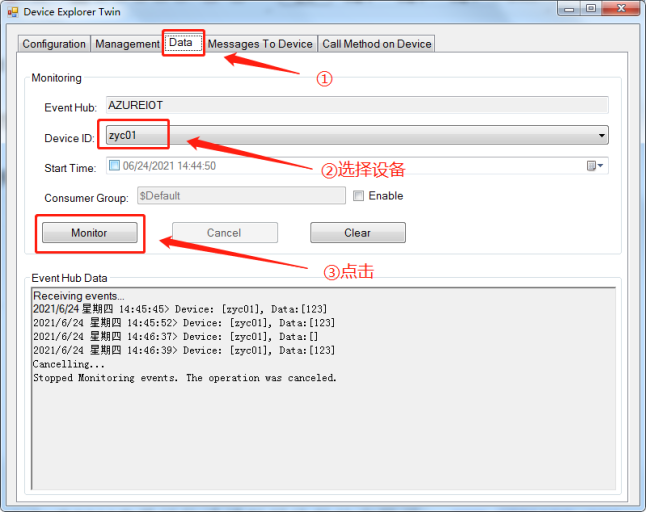
(三)立即读数据 打开配置工具软件,切换到”Message To Device”选项卡,在”Message”输入框,填写要下发的消息 比如(根据实际配置进行修改): {"cmdId":85,"devSn":"1","req":"81100000111111"} 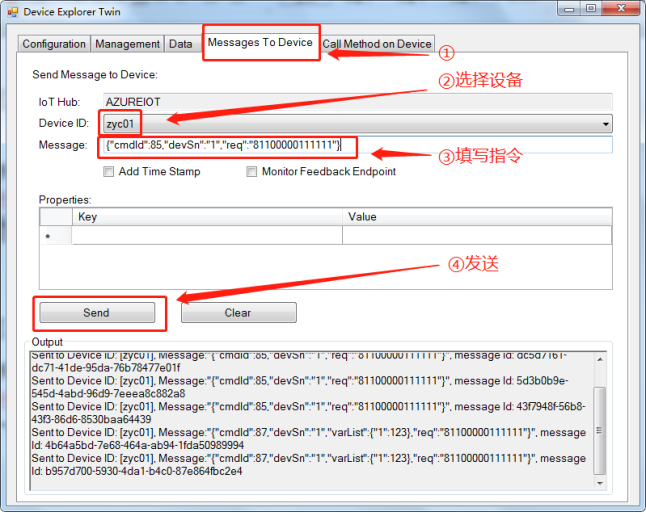
(四)立即写数据 打开配置工具软件,切换到”Message To Device”选项卡,在”Message”输入框,填写要下发的消息 比如(根据实际配置进行修改): {"cmdId":87,"devSn":"1","varList":{"4x1":123},"req":"81100000111111"} 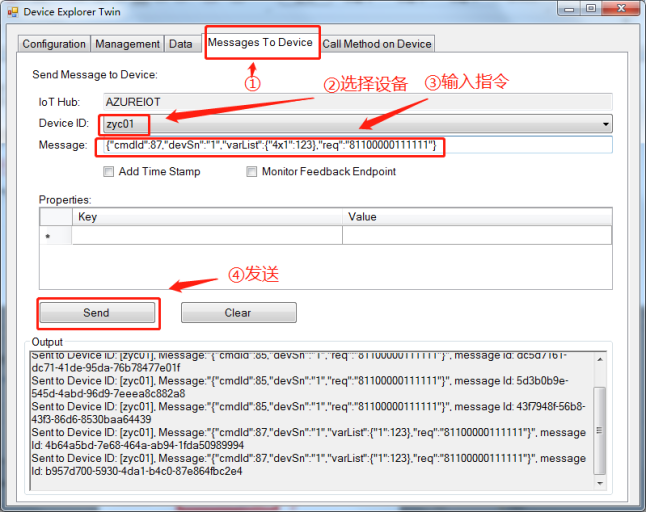
*更详细步骤说明,可查看物通博联操作手册文档或咨询物通博联工程师



 回顶部
回顶部